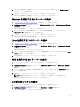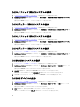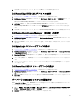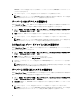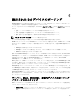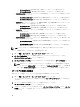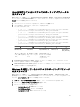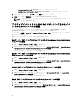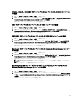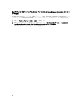Users Guide
– Dell EqualLogic ポーリング - EqualLogic ストレージアレイのポーリング用
– Dell MD ストレージアレイポーリング - Dell PowerVault MD ストレージアレイのポーリング用
4. タスクをダブルクリックし、トリガー タブ、編集 の順にクリックします。
5. 設定 フレームおよび 詳細設定 フレームで該当する間隔に適切な変更を行います。
メモ: トリガされると、各ポーリングポリシーのコマンドウィンドウが表示されます。このウィンド
ウは、完了後に自動的に閉じます。
アクティブイベントリスト内の Dell でポーリングされたイベ
ントからのコンソールの起動
ポーリングされたイベントからコンソールを起動するには、システムに Netcool/OMNIbus 向け Dell
OpenManage Connection バージョン 2.1 がインストールされていることを確認します。
コンソールは、可用性 → イベント → アクティブイベントリスト(AEL) に表示される、ポーリングされた
各イベントから起動できます。
Dell でポーリングされたイベントのリストは、右側に表示されます。
Dell サーバーでポーリングされたイベントからの OpenManage Server Administrator
コンソールの起動
1. TIP で、アクティブイベントリスト(AEL) に移動します。
2. Dell デバイスでポーリングされたイベントを右クリックし、Dell Tools(Dell ツール) → Launch Dell Server
Administrator Console(Dell Dell Server Administrator コンソールの起動) をクリックします。
別のブラウザウィンドウでこのコンソールが起動します。
Dell サーバーでポーリングされたイベントからの OpenManage Server Administrator
Web Server コンソールの起動
1. TIP で、アクティブイベントリスト(AEL) に移動します。
2. Dell デバイスでポーリングされたイベントを右クリックし、Dell Tools(Dell ツール) → Launch Dell Server
Administrator Console(Dell Dell Server Administrator コンソールの起動) をクリックします。
別のブラウザウィンドウでこのコンソールが起動します。
iDRAC7 でポーリングされたイベントからの iDRAC コンソールの起動
1. TIP で、アクティブイベントリスト(AEL) に移動します。
2. Dell デバイスでポーリングされたイベントを右クリックし、Dell Tools(Dell ツール) → Launch iDRAC
Console(iDRAC コンソールの起動) をクリックします。
別のブラウザウィンドウでこのコンソールが起動します。
DCLM でポーリングされたイベントからの DCLM コンソールの起動
1. TIP で、アクティブイベントリスト(AEL) に移動します。
2. DCLM でポーリングされたイベントを右クリックし、Dell Tools(Dell ツール) → Launch Dell Connections
License Manager(Dell Connections License Manager の起動) をクリックします。
別のブラウザウィンドウでこのコンソールが起動します。
28